3가지 기본 팁으로 그림의 문자 강조 표시
이 튜토리얼에서는 배경 레벨을 높이고 캐릭터를 돋보이게 만드는 3가지 팁을 알려 드리겠습니다.
시작하자!
1. 초점을 정확히 지정
우선 의도적으로 그릴 것입니다. 이것은 무엇을 의미 하는가? 우리는 그림의 초점이 무엇인지 알고 그릴 것이고 배경이 그것을 가리지 않고 보완하도록 할 것입니다. 이 경우 우리의 초점은 캐릭터가 될 것입니다.
자, 당신의 캐릭터를 가리킨다는 것은 무엇을 의미합니까? 어떻게 해야 하나요? 간단하게, 배경 요소가 초점을 가리키는 방식으로 그릴 것입니다. 화살표를 문자 그대로 사용할까요? 아니, 미묘하게 하자.
구름, 나뭇가지 등 무엇이든 사용할 수 있으며 그림의 자연스러운 선을 활용하여 계속해서 캐릭터에게 시선을 보낼 수도 있습니다.
캐릭터를 표시하는 또 다른 방법은 다음과 같습니다.
이를 위해 우리가 사용하는 요소는 특정 지점에 주의를 끌기 위해 순서대로 크기를 늘리거나 줄입니다.
다음 예에서는 꽃의 크기가 캐릭터에 시선을 유도하는 방법을 볼 수 있습니다.
2. 대비 적용
대비는 차이와 같기 때문에 배경과 캐릭터 사이에 대비를 만들 수 있다면 그들을 돋보이게 만들 것입니다.
◆밝기 콘트라스트
캐릭터가 돋보일 수 있도록 배경을 밝고 어둡게 하는 것으로 구성되어 있습니다.
내가 광도 작업에 사용하는 주요 도구는 RGB로 작업하는 톤 곡선입니다. 이 모드에서는 도면의 빛과 그림자를 매우 쉽게 수정할 수 있습니다.
곡선을 만드는 선은 그림(A)의 톤을 나타내며 위쪽은 가장 밝고 아래쪽은 가장 어둡습니다. 가운데가 중간 톤입니다.
위쪽 절반(B)은 밝은 부분을 나타내고 아래쪽 절반(C)은 가장 어두운 부분을 나타냅니다.
따라서 곡선을 이동할 때 변경하는 지점은 더 밝거나 어둡게 됩니다. 일반적인 수정을 하려면 중간 톤에서 이동하고, 가장 밝은 부분을 어둡게 하는 것과 같이 더 구체적인 것을 원하면 낮춥니다. 빛, 어두운 부분을 밝게 하려면 어둠을 올립니다.
◆온도 대비
이러한 유형의 대비에서는 배경과 문자 사이의 색온도 변화가 있으므로 이를 사용하여 눈을 문자로 안내할 것입니다.
도면에 적용하기 위해 다음 도구를 사용하여 색상 보정을 수행할 수 있습니다. 톤 곡선, 이번에는 빨간색(빨간색), 녹색(녹색) 및 파란색(파란색)과 같은 색상 모드에서 도구를 개별적으로 사용합니다.
특정 톤으로 이동하면 빨강, 초록 및 파랑을 별도로 수정할 수 있습니다. 이렇게 하면 온도를 매우 깨끗하게 변경할 수 있다는 이점이 있습니다.
특정 색상에 도구를 사용할 때 변경되는 것은 그래프의 상단(A)이 x 이상의 색상을 의미하고 하단(B)이 x보다 작은 색상을 의미하며, 한 톤으로 낮추면 다음으로 대체됩니다. 다른 하나는 다음과 같이 변경됩니다.
•적은 빨간색 = 더 많을 때
• 적은 녹색 = 더 많은 마젠타색
• 적은 파란색 = 더 많은 노란색
*이 도구를 더 자세히 보려면 비디오 자습서를 보는 것이 좋습니다.
◆채도에 의한 대비
이 경우 문자가 배경보다 채도가 높거나 채도가 낮을 때 대비가 만들어집니다.
이 도구를 사용하여 이 효과를 얻을 수 있습니다. 이름에서 알 수 있듯이 톤, 채도 및 광도는 단일 도구에서 이 세 가지 속성을 수정할 수 있으므로 이러한 요소를 사용하여 캐릭터를 강조 표시할 수 있습니다.
이 도구에는 각각 색조, 채도 및 밝기를 나타내는 3개의 막대가 있습니다. 이 경우에는 채도에 중점을 둘 것입니다. 막대를 오른쪽으로 슬라이드하면 채도가 높아지고 왼쪽으로 슬라이드하면 채도가 낮아집니다.
◆디테일에 의한 대비
이 경우 대비를 만들기 위해 배경이나 캐릭터에 많은 세부 사항을 넣어야 합니다.
배경에 단순화된 요소로 그림을 만들 수 있으므로 그림을 그리는 것으로 이해되지만 캐릭터를 강조하기 위해 더 많은 세부 사항을 추가하지 않습니다. 예(a) 그렇지 않으면 자세한 배경 그림이 되지만 더 다채로운
단순 (b) 이러한 유형의 대비는 애니메이션에서 많이 사용됩니다.
◆포커스 콘트라스트
이것은 캐릭터를 배경에서 돋보이게 하는 가장 간단한 방법 중 하나라고 생각합니다. 그것은 우리가 주의(배경)를 원하지 않고 캐릭터가 눈에 띄기를 원하는 영역에 블러를 사용하는 것입니다.
필터 메뉴> 흐림>에서 찾은 흐림 도구를 사용할 수 있습니다. 가우시안(1), 이동(2) 및 방사형(3)의 세 가지 유형이 있습니다.
Gaussian은 내가 가장 자주 사용하는 것입니다. 나는 역동성과 움직임을 추가하고 중복성을 용서하고 싶은 경우에 방사형 및 모션 블러를 사용합니다.
*이 도구를 더 자세히 보려면 비디오 자습서를 보는 것이 좋습니다.
나는 두 가지 방법으로 블러를 수행합니다. a) TOTAL 및 b) PARTIAL
a) 전체, 배경의 초점이 완전히 벗어났습니다.
B. 부분, 이 경우 그림의 영역에 따라 더 많거나 더 적은 강도로 흐려집니다. 여기에는 캐릭터의 일부도 포함되며, 모든 것은 캐릭터 또는 그의 얼굴이 수행하는 동작에 주의를 집중시키기 위한 것입니다.
완전히 흐리게 하려면 가우시안 흐림 도구를 사용하고 배경을 단일 레이어로 결합하고 필터를 적용합니다.
점진적인 흐림의 경우 흐림 브러시를 사용하고 흐리게 할 모든 것을 단일 레이어로 통합하고 흐리게하는 브러시의 강도로 조금씩 재생합니다.
*더 자세한 설명과 예제를 보려면 비디오 자습서를 시청하시기 바랍니다.
3. 캐릭터의 틀을 잡습니다.
말하자면 이 용어는 배경에서 다양한 요소를 취하고 의식적으로 캐릭터를 "프레임"하는 것을 의미합니다. 이는 캐릭터를 향한 시선을 안내하기 위해 유기적인 방식으로 이루어집니다.
그림의 구성에 따라 가장 좋다고 생각되는 요소를 캐릭터의 앞뒤에 배치할 수 있습니다.
시각적 다양성을 만드는 데 도움이 되는 다양한 요소로 프레임을 만듭니다.
브러시를 사용하여 캐릭터의 틀을 잡을 수 있습니다. 간단한 브러시(a) 또는 좀 더 자세한 브러시(b)를 사용할 수 있습니다.
이 브러시를 사용할 때 그림에 완전히 맞지 않는다고 생각되면 이전에 설명한 도구를 사용하여 색상과 광도를 수정할 수 있습니다. 이제 특정 색상 팔레트가 필요한 경우 항상 다음 옵션을 초과합니다. 그라디언트 맵 도구.
이 도구가 하는 일은 그라디언트를 적용하는 원래 색상 팔레트를 교체하고 생성한 색상 팔레트(그라디언트 형태)로 교체하는 것입니다. 오른쪽 부분은 더 밝은 톤을 나타내고 왼쪽은 더 어두운 톤을 나타냅니다.
처음부터 새로 만들거나 클립 스튜디오에서 기본 항목을 사용하거나 자산 부분에서 다운로드할 수도 있습니다.
브러시에 여러 요소가 있고 모든 것에 그라디언트를 적용하고 싶지 않은 경우 마스크를 사용하여 그라디언트를 원하는 곳에만 볼 수 있는 마스크를 만들 것입니다. 맵은 자동으로 마스크로 유지되므로 브러시로 수동으로 편집할 수 있습니다.
그러나 많은 요소가 있고 상당한 시간이 소요되는 경우 복잡할 수 있습니다. 다행히도 우리에게는 생명을 구할 수 있는 도구가 있습니다. 색상 범위로 선택.
선택> 색상 범위 메뉴로 이동하고 나타나는 창에서 둘 이상의 색상을 선택할 수 있는 스포이드가 있는지 확인합니다. 이제 이 단계가 완료되면 원하는 색상 선택을 시작할 수 있습니다. 우리는 선택과 짜잔에 따라 마스크를 만듭니다!
종료 및 승인
튜토리얼이 도움이 되었다는 점에서 끝까지 도달해주셔서 감사합니다. 설명과 함께 더 자세히 설명하고 더 많은 예제가 있는 비디오를 보는 것을 잊지 마세요.


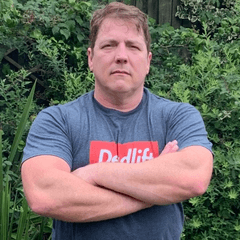





















댓글